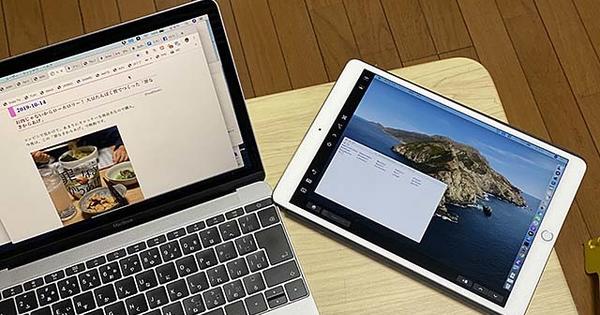Màn hình cảm ứng iPhone của bạn không còn phản hồi bất cứ điều gì hoặc bạn thấy màn hình đen hoàn toàn? Không hoảng loạn! Bằng cách thực hiện một vài bước, bạn có thể thử làm cho chiếc iPhone bị đơ của mình hoạt động trở lại.
Đặt lại iPhone của bạn
Màn hình cảm ứng iPhone của bạn bị đơ và không còn phản hồi với các thao tác chạm của bạn? Sau đó, không thể đơn giản khởi động lại iPhone của bạn, vì bạn phải lật một thanh trượt trên màn hình cảm ứng để tắt thiết bị. Cũng đọc: iPhone của bạn có bị đóng băng không? Đây là giải pháp.
Do đó, hãy thử thiết lập lại iPhone của bạn. Nhấn và giữ nút nguồn và nút màn hình chính cùng lúc trong 10 giây. Bạn có thể nhả các nút ngay khi logo Apple xuất hiện. Bây giờ iPhone của bạn sẽ đặt lại và khởi động lại.
 Đặt lại iPhone của bạn bằng cách nhấn và giữ nút nguồn và nút Home trong 10 giây.
Đặt lại iPhone của bạn bằng cách nhấn và giữ nút nguồn và nút Home trong 10 giây.
Sạc iPhone của bạn
Không thể thiết lập lại iPhone của bạn? Khi đó, có thể pin của điện thoại thông minh của bạn đã hết sạch. Do đó, hãy cố gắng sạc thiết bị bằng cách kết nối thiết bị với nguồn điện bằng bộ sạc. Cũng có thể sạc iPhone bằng cách kết nối nó với máy Mac hoặc PC bằng cáp USB. Tuy nhiên, sạc qua cáp USB chậm hơn so với qua mạng điện.
Hãy nhớ rằng trước tiên iPhone của bạn phải tích trữ năng lượng vào pin trước khi thiết bị có thể khởi động. Vì vậy, nếu pin của bạn đã cạn hoàn toàn, thiết bị cần được sạc một thời gian trước khi iPhone có thể có bất kỳ dấu hiệu nào của sự sống. Do đó, trước khi cố gắng khởi động iPhone của bạn, hãy đợi cho đến khi thiết bị có thể sạc trong ít nhất ba mươi phút.
 Thử sạc iPhone của bạn.
Thử sạc iPhone của bạn.
Cập nhật iPhone của bạn
IPhone của bạn vẫn không hoạt động sau khi sạc và bạn chưa cài đặt phiên bản iOS mới nhất trên iPhone của mình? Sau đó, cập nhật iPhone của bạn lên hệ điều hành mới nhất có thể giúp ích. Tất cả dữ liệu và cài đặt trên iPhone của bạn sẽ vẫn còn trên thiết bị trong quá trình cập nhật. Tuy nhiên, luôn có thể xảy ra sự cố trong quá trình cài đặt hệ điều hành, do đó dữ liệu vẫn có thể bị mất. Vì vậy, hãy cố gắng tạo một bản sao lưu iPhone của bạn trước!
Kết nối iPhone của bạn với máy Mac hoặc PC bằng cáp USB. Sau đó, mở iTunes và đợi iPhone của bạn được ứng dụng nhận diện. Trong hầu hết các trường hợp, iTunes tự động tạo một bản sao lưu. Tuy nhiên, bạn có thể đã tắt tùy chọn này trong cài đặt. Do đó, hãy nhấp để chắc chắn với Phím điều khiển nhấn trên iPhone của bạn và chọn tùy chọn Sao lưu trong menu ngữ cảnh.
Sau khi sao lưu xong, bạn có thể cập nhật iPhone lên phiên bản mới nhất của hệ điều hành. Để thực hiện việc này, hãy nhấp vào iPhone của bạn trong menu ở phía bên trái của iTunes. Bây giờ bạn sẽ thấy một cái nhìn tổng quan với thông tin về iPhone của bạn. Nhấp vào nút trên màn hình này Làm việc ở. Bây giờ Apple sẽ cho bạn biết iPhone sẽ được cập nhật lên phiên bản iOS nào. Bấm lại Làm việc ở để cài đặt hệ điều hành mới.
 Cập nhật iPhone của bạn lên phiên bản mới nhất của hệ điều hành iOS.
Cập nhật iPhone của bạn lên phiên bản mới nhất của hệ điều hành iOS.
Khôi phục iPhone của bạn
Việc cập nhật iPhone của bạn không hữu ích hay bạn đã cài đặt phiên bản iOS iPhone mới nhất? Sau đó, hãy thử khôi phục iPhone của bạn thông qua iTunes. Bạn đặt một phiên bản iOS sạch trên iPhone của mình. Ngoài ra, cài đặt gốc của iPhone được khôi phục và các cài đặt của riêng bạn do đó sẽ bị mất. Chú ý! Tất cả dữ liệu như video, nhạc, ứng dụng và ảnh sẽ bị mất khi bạn khôi phục iPhone của mình. Do đó, hãy luôn cố gắng tạo một bản sao lưu trước khi khôi phục iPhone của bạn để có thể khôi phục dữ liệu của mình ở giai đoạn sau. Để tạo bản sao lưu, hãy làm theo các bước được thảo luận trong 'Cập nhật iPhone của bạn'.
Bạn có thể khôi phục iPhone của mình bằng cách kết nối nó với máy Mac hoặc PC bằng cáp USB. Sau đó, mở iTunes và đợi ứng dụng tìm thấy iPhone của bạn. Bây giờ chọn iPhone của bạn từ menu ở bên trái iTunes và nhấp vào nút hồi phục. iTunes bây giờ sẽ hỏi bạn có chắc chắn muốn khôi phục iPhone của mình hay không và cảnh báo rằng bạn sẽ mất dữ liệu. bấm vào Phục hồi và cập nhật để xác nhận sự lựa chọn của bạn.
 Khôi phục iPhone của bạn thông qua iTunes để khôi phục phần mềm và cài đặt gốc của nó.
Khôi phục iPhone của bạn thông qua iTunes để khôi phục phần mềm và cài đặt gốc của nó.
Khôi phục lại bản sao lưu
IPhone của bạn có hoạt động trở lại sau khi khôi phục không? Sau đó, khôi phục bản sao lưu của bạn để đưa thông tin liên hệ, cài đặt, ảnh và các dữ liệu khác trở lại iPhone của bạn. Để thực hiện việc này, hãy mở lại iTunes. Nhấp ngay bây giờ với Phím điều khiển trên iPhone của bạn để hiển thị menu ngữ cảnh. Trong menu này, hãy chọn tùy chọn Khôi phục lại từ bản sao lưu để sao chép dữ liệu từ bản sao lưu gần đây nhất vào iPhone của bạn.
IPhone của tôi vẫn không hoạt động
Bạn đã thực hiện các bước trên mà iPhone của bạn vẫn không hoạt động? Vui lòng liên hệ với bộ phận hỗ trợ của Apple qua trang web của Apple hoặc đến thăm Apple Genius trong Apple Store trên Leidseplein ở Amsterdam.